Думаешь, знаешь свой iPhone вдоль и поперек? Проверим.
Многие из нас пользуются устройствами Apple уже далеко не первый год. Кажется, что можешь писать сообщения, звонить или отвечать в мессенджерах даже с закрытыми глазами. Но для нашего же удобства каждый апдейт системы приносит все новые и новые функции. Их действительно стало очень много, и почти все заслуживают внимания, но ты банально не успеваешь следить? Специально для тебя подборка интересных, но не самых очевидных возможностей iOS, которые сделают твою жизнь чуть легче.
1. Закрыть сразу 3 приложения
Для этого нужно, как обычно, 2 раза нажать на кнопку Home, а затем провести по экрану вверх сразу тремя пальцами. Аналогичный жест двумя пальцами закроет 2 приложения.
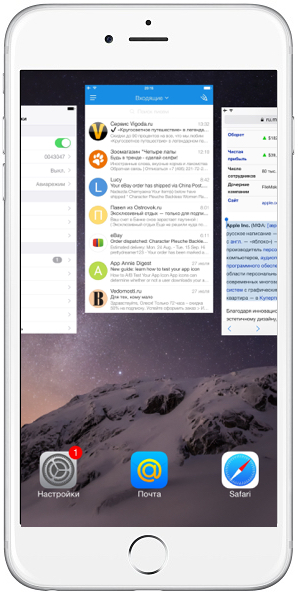
2. Мигание фонарика для оповещения
Чтобы точно не пропустить важный звонок или уведомление, помимо обычных сигналов, можно добавить мигание фонарика iPhone. Это довольно удобная функция для тихого офиса или лекции в университете, когда даже звук вибрации может потревожить коллег или строгого преподавателя. Включаем в настройках: Основные > Универсальный доступ > Вспышка предупреждений.

3. Проверить угол наклона поверхности
Даешь айфоны строителям и прорабам! Если у тебя возникла стихийная потребность проверить уровень поверхности, открой Компас, дождись завершения калибровки и левым свайпом перейди на экран уровня. Два белых круга и встроенный гироскоп точно определят градус наклона поверхности, на которой находится iPhone.
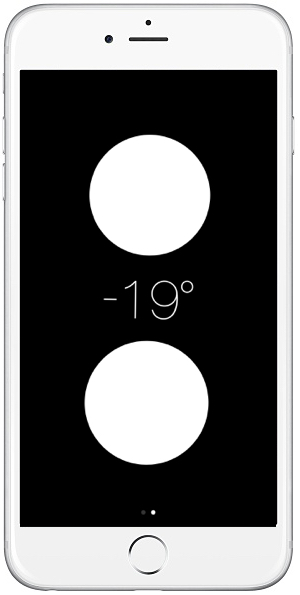
4. Выделить текст курсивом, жирным или подчеркиванием
Эта функция доступна во многих почтовых клиентах, в том числе Mail, Gmail, Mail.RU. Чтобы форматировать текст, при написании письма как обычно выдели нужные слова и нажми «Выбрать». В открывшемся контекстном меню нажми на стрелочку и выбери пункт BIU, а затем – нужный формат текста.
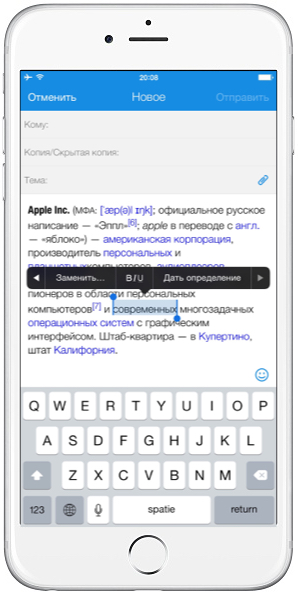
5. Быстрый переход назад
В отличие от Android, у устройств Apple нет выделенной кнопки для быстрой навигации назад. Зато есть аналогичный жест: в самом низу экрана нужно провести пальцем слева направо, над таб-баром. Довольно удобно, но, увы, работает далеко не во всех приложениях.

6. Навести фокус в фото
И настроить яркость снимка можно нажатием на нужном объекте на экране iPhone прямо перед тем, как сделать фото. Яркость регулируется движением вверх/вниз.
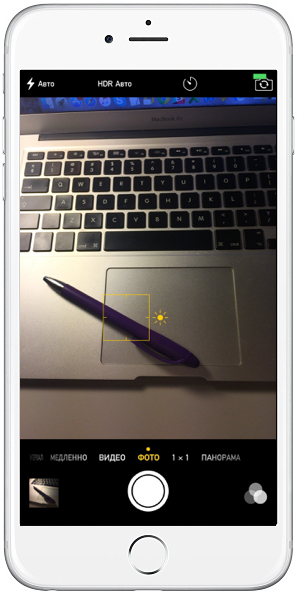
7. Найти нужное сообщение
Для этого открой сообщения и потяни экран вниз. В открывшемся поле вводи то, что хочешь найти, и результат не заставит долго ждать. Найденные сообщения будут динамически представлены в виде списка с указанием отправителя.

8. Посмотреть время получения/отправки сообщения
Можно в iMessage на экране беседы, потянув его справа налево.
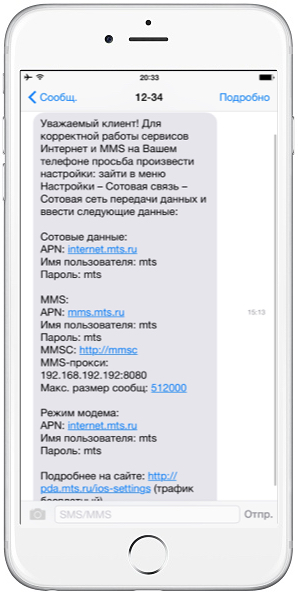
Знаешь фишки покруче? Делись в комментариях!




 (1 голосов, общий рейтинг: 4.00 из 5)
(1 голосов, общий рейтинг: 4.00 из 5)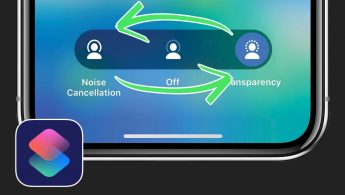

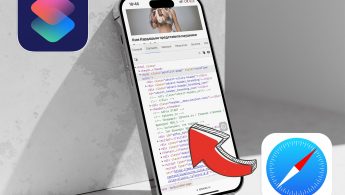





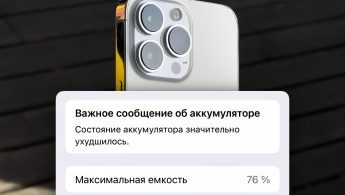
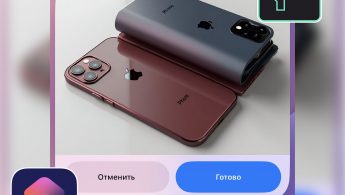








 Задавай вопрос
Задавай вопрос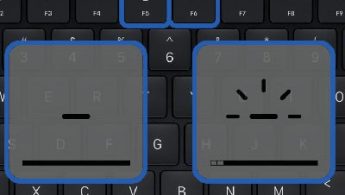
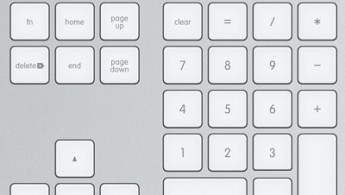


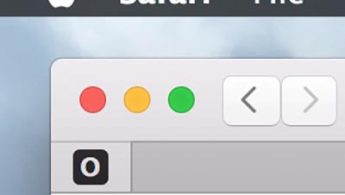


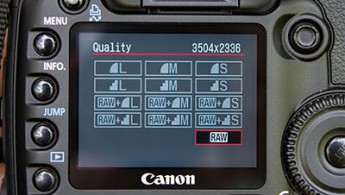


55 комментариев
Форум →